Schnelle Lösungen zu: iTunes wird unter Windows nicht geöffnet
iTunes lässt sich auf Ihrem Windows-PC nicht öffnen? Suchen Sie nach Lösungen, um das Problem zu beheben? Hier ist alles, was Sie wissen müssen.

Oct 15, 2025 • Archiviert an: Gerätedaten verwalten • Bewährte Lösungen
Ein häufiges Problem für Windows- und iOS-Benutzer ist, dass iTunes nicht auf ihrem Windows-Computer geöffnet wird. Dies ist ein eigentlich seltsames Problem, da iTunes mit Windows 7 und höheren Versionen kompatibel sein sollte. Viele Leute haben sich beschwert, dass sie versuchen, die Software auf ihrem PC zu starten, aber iTunes lässt sich nicht öffnen. Ein Doppelklick auf das iTunes-Symbol führt die Software nicht aus und es wird keine Änderung oder Fehlermeldung auf dem Startbildschirm angezeigt, nur dass iTunes nicht geöffnet wird. Viele Menschen ziehen die Möglichkeit eines Virenangriffs auf den PC oder eine Fehlfunktion der iTunes-Software in Betracht. Wenn Sie jedoch auch eine ähnliche Situation erleben, in der iTunes nicht geöffnet wird, geraten Sie NICHT in Panik. Sie müssen Ihren PC nicht zu einem Techniker bringen oder den Windows / Apple-Kundendienst anrufen. Dies ist ein kleiner Fehler, der einfach von zu Hause aus behoben werden kann.
Lassen Sie uns herausfinden, was zu tun ist, falls iTunes auf einem Windows-Computer nicht geöffnet werden kann.
6 Lösungen zur Behebung dieses iTunes-Problems
1. Versuchen Sie, iTunes im abgesicherten Modus zu starten
Der abgesicherte Modus schützt iTunes vor allen externen Plug-Ins von Drittanbietern, die möglicherweise die Funktionsweise beeinträchtigen.
Führen Sie die folgenden Schritte aus, um iTunes im abgesicherten Modus zu verwenden:
Drücken Sie Umschalt + Strg auf der Tastatur, während Sie auf das iTunes-Symbol auf dem PC doppelklicken.
iTunes wird jetzt mit einem Pop-up mit der Meldung "iTunes wird im abgesicherten Modus ausgeführt" geöffnet. Von Ihnen installierte visuelle Programme wurden vorübergehend deaktiviert. “
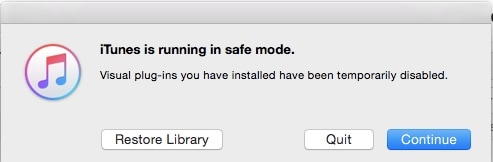
Wenn iTunes im abgesicherten Modus geöffnet wird und reibungslos funktioniert, müssen Sie lediglich alle externen Plug-Ins von Drittanbietern entfernen, die nicht von Apple stammen, und die Software erneut normal starten.
2. Trennen Sie den PC von allen Internet-Netzwerken
Um zu verhindern, dass iTunes mit Apple-Servern in Kontakt tritt, die möglicherweise den Fehler verursachen, führen Sie einfach die folgenden Schritte aus, um Ihren Computer von allen Internet-Netzwerken zu trennen und iTunes erneut zu öffnen.
Schalten Sie Ihren WLAN-Router aus oder trennen Sie einfach die Verbindung vom PC, indem Sie die Systemsteuerung aufrufen.
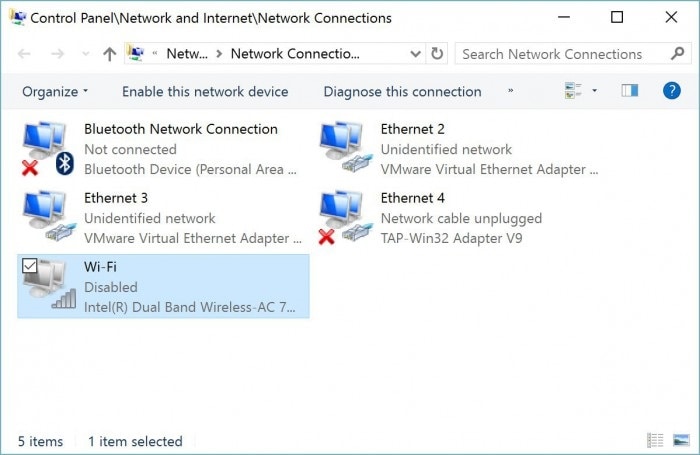
Wenn Sie ein Ethernet-Kabel verwenden, um eine Verbindung zu einem Netzwerk herzustellen, ziehen Sie den Netzstecker aus der Steckdose.
Versuchen Sie nun erneut, iTunes zu öffnen.
Wenn iTunes normal ausgeführt wird, wissen Sie mit Sicherheit, dass Sie Ihre PC-Treiber aktualisieren müssen, bei denen es sich lediglich um Software handelt, mit der Ihr PC mit der Hardware kommunizieren kann.
Hoffentlich ist das Problem behoben, aber wenn iTunes auch jetzt noch nicht geöffnet wird, lesen Sie weiter, um mehr über andere Lösungen zur Behebung des Problems zu erfahren.
3. Neues Windows-Konto könnte helfen
Wenn iTunes nicht geöffnet wird und das Problem benutzerspezifisch ist, versuchen Sie, das Konto zu wechseln, um den Fehler zu beheben. Führen Sie die folgenden Schritte aus, um zu einem neuen Konto zu wechseln, wenn iTunes unter Windows nicht geöffnet wird:
Besuchen Sie die Systemsteuerung und klicken Sie auf die Option "Benutzerkonten". Wählen Sie dann "Kontotyp ändern".
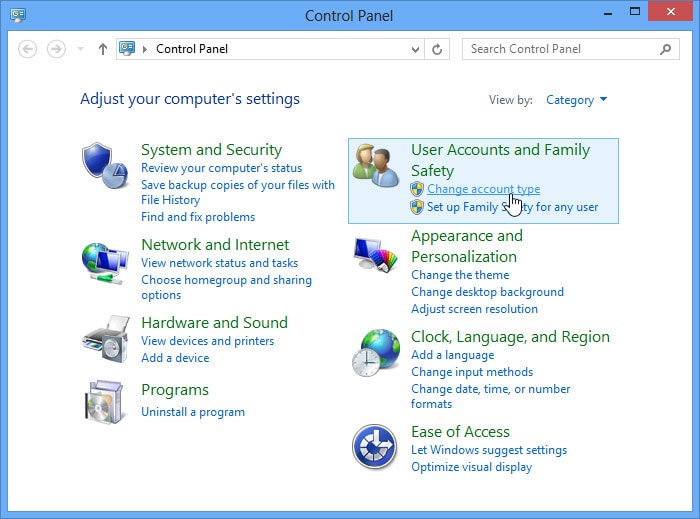
Wählen Sie nun "Neuen Benutzer hinzufügen".
Der nächste Schritt besteht darin, auf "Anderen auf diesem PC hinzufügen" zu klicken (siehe Abbildung unten).
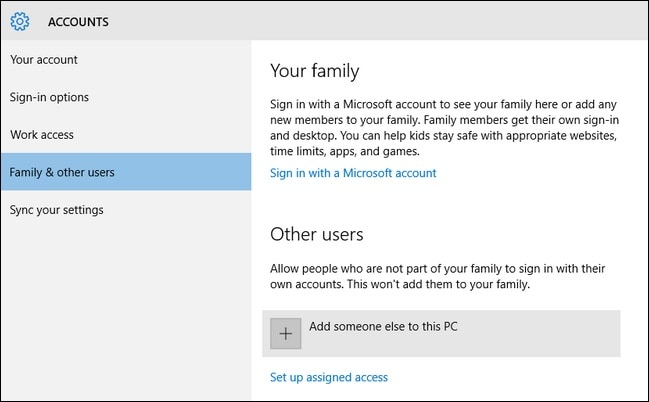
Befolgen Sie anschließend alle Anweisungen, die angezeigt werden.
Ihr neues Konto wird erstellt und wodurch Sie auf Ihren PC zugreifen können. Führen Sie jetzt iTunes erneut aus. Wenn iTunes auch jetzt noch nicht geöffnet werden kann, müssen Sie die systemweite Überprüfung von Runa durchführen, d. h. Treiber aktualisieren, iTunes wie später beschrieben neu installieren usw. Wenn die Software jedoch reibungslos funktioniert, ändern Sie Ihre iTunes-Mediathek wie unten beschrieben.
4. Erstellen Sie eine neue iTunes-Mediathek
Das Erstellen einer neuen iTunes-Mediathek ist ein Muss, wenn iTunes auf bestimmten Windows-Benutzerkonten nicht geöffnet werden kann.
Befolgen Sie sorgfältig die hier angegebenen Schritte, um das Problem zu lösen.
Gehen Sie zu C Drive (C :) und suchen Sie den iTunes-Ordner.
Die Datei mit dem Namen iTunes Library. Und nun soll diese auf den Desktop verschoben werden.
Führen Sie nun iTunes aus- Sie werden feststellen, dass Ihre Bibliothek absolut leer ist.
Es ist Zeit, das iTunes-Menü zu starten. Wählen Sie "Datei auswählen" und klicken Sie dann auf "Ordner zur Bibliothek hinzufügen".
Suchen Sie die Ordner, in denen Ihre gesamte Musik gespeichert ist, z. B. in C: unter Meine Musik unter iTunes oder iTunes Media.
Sie können einen der drei Optionen auswählen: Songs, Alben oder Interpreten und versuchen, diese durch Ziehen zum iTunes-Fenster hinzuzufügen.
Fügen Sie nur Dateien nach der oben beschriebenen Methode hinzu, bei denen kein Fehler angezeigt wird, während Sie versuchen, sie wieder zur iTunes-Mediathek hinzuzufügen.

Diese Methode beseitigt erfolgreich Dateien, die dazu führen, dass iTunes nicht geöffnet wird. Verwenden Sie nach dem Erstellen Ihrer Bibliothek iTunes ohne weitere Probleme.
5. Firewall konfigurieren
Eine Firewall verhindert, dass nicht autorisierte private Netzwerke auf Ihren Computer zugreifen. Sie müssen überprüfen, ob Ihre Firewall nicht verhindert, dass die Optimierung normal funktioniert.
Mit den folgenden Schritten können Sie sicherstellen, dass Ihre Firewall so konfiguriert ist, dass iTunes eine Verbindung zu einem Netzwerk herstellen kann:
Suchen Sie im Startmenü nach firewall.cpl.
Warten Sie, bis das Firewall-Fenster geöffnet wird, und klicken Sie dann auf "App oder Funktion über Windows-Firewall zulassen".
Klicken Sie anschließend auf "Einstellungen ändern".
Aktivieren Sie iTunes für private und öffentliche Netzwerke, während Sie Bonjour auf Privat setzen.
Wenn Sie die Software nicht in der Liste finden, klicken Sie auf "Andere App / Programm zulassen" und suchen Sie nun nach iTunes und Bonjour.
Sobald Sie es gefunden haben, klicken Sie auf "Hinzufügen" und dann auf "OK" und beenden Sie die Firewall.
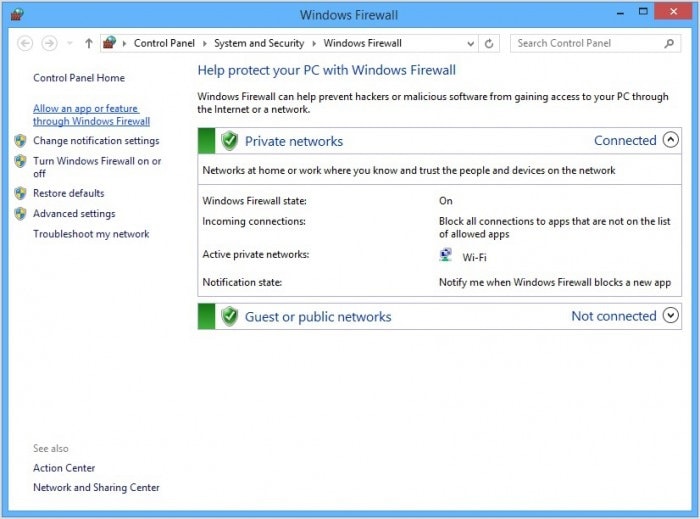
Dies ist nichts anderes als das Ändern Ihrer iTunes-Sicherheitseinstellungen in der Windows-Firewall. Wenn iTunes auch jetzt noch nicht geöffnet wird, installieren Sie die Software erneut auf Ihrem PC.
6. Installieren Sie die iTunes-Software erneut
Dies wird als die mühsamste Methode zur Fehlerbehebung bei iTunes angesehen. Die Neuinstallation kann zeitaufwändig und umständlich sein, hat jedoch eine recht gute Erfolgsquote, um den angegebenen Fehler zu beheben.
Befolgen Sie die Schritte sorgfältig, damit iTunes ohne Probleme auf Ihrem Computer läuft:
Besuchen Sie die Systemsteuerung und gehen Sie zu "Programme" oder "Programme und Funktionen". Wählen Sie dann "Programm deinstallieren".
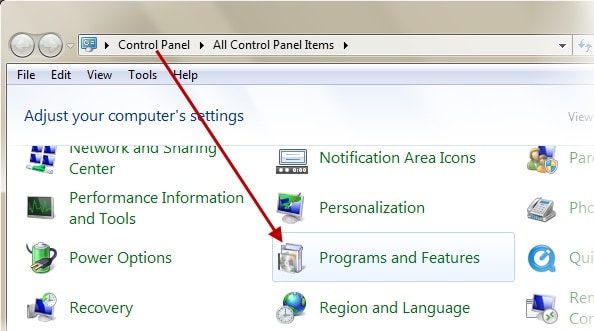
Deinstallieren Sie jetzt iTunes alle zusammenhängende Software von Ihrem Windows-PC.
Befolgen Sie die unten angegebene Reihenfolge, um die gesamte zugehörige Software zu deinstallieren und künftige Komplikationen zu vermeiden.
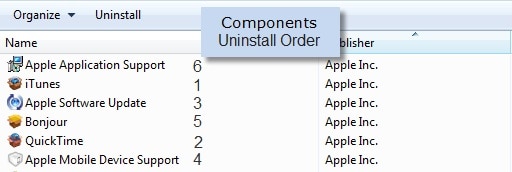
Öffnen Sie nun C: und löschen Sie alle Ordner wie im folgenden Screenshot gezeigt.
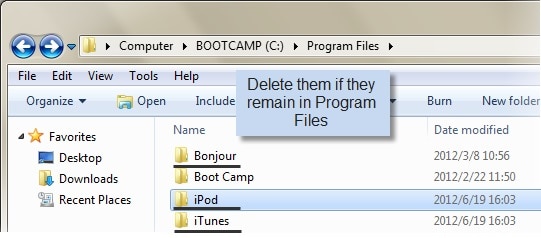
Sie können den Papierkorb auch leeren, bevor Sie die iTunes-Software von der offiziellen Apple-Website auf Ihrem Windows-PC neu installieren.
Befolgen Sie diese Methode nur, wenn keine der anderen oben beschriebenen Methoden für iTunes funktioniert.
Aus den obigen Beschreibungen geht deutlich hervor, dass iTunes, wenn es nicht geöffnet wird, ein systemweiter Defekt oder ein benutzerspezifisches Problem ist. Es kann von zu Hause behoben werden, ohne dass Sie auf einen technischen Support zurückgreifen müssen. Die Lösungen reichen von einfachen Lösungen bis hin zu fortgeschritteneren Techniken zur Fehlerbehebung. Befolgen Sie die für Sie am besten geeignete Option und nutzen Sie dann ununterbrochenen die iTunes-Dienste auf Ihrem Windows-Computer.






















Julia Becker
chief Editor